电脑截屏按什么键快捷键?电脑截屏按键盘上的哪个键
更新时间:2024-07-08 09:42:00作者:runxin
有时候在电脑上浏览网站的过程中,遇到网页感兴趣的内容时,就想要通过截图工具进行页面截取保存,当然也可以通过默认的截图快捷键来实现页面内容的截图,能够有效提高操作效率,可是电脑截屏按什么键快捷键?其实方法很简单,在文本中小编就来教大家电脑截屏按键盘上的哪个键完整步骤。
具体方法如下:
步骤一:使用系统自带的截屏
1、系统自带截屏的快捷键:“Windows+shift+S”。同时按下这三个键即可成功截屏。
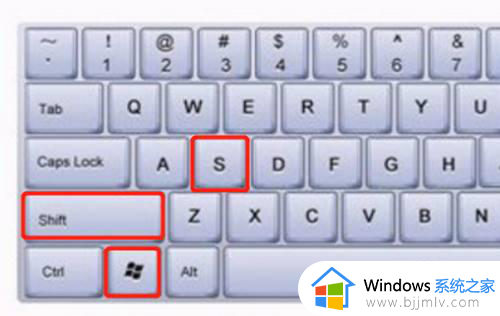
2、系统自带的截屏有矩形截屏、任意形状截屏、窗口截屏和全屏截屏。如果有需要的话,选择一种来进行截屏。
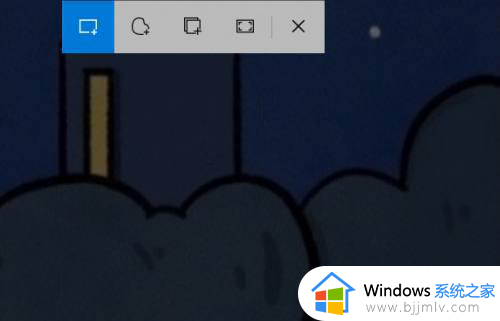
步骤而:使用微信截屏
1、在电脑上登录微信,才能够截图。按下快捷键“Alt+A”就可以截屏。
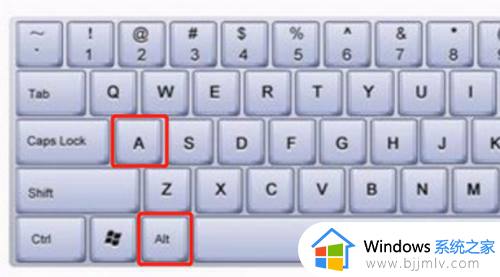
2、微信截屏有矩形、圆形截屏,表情包,马赛克,添加文字等功能。
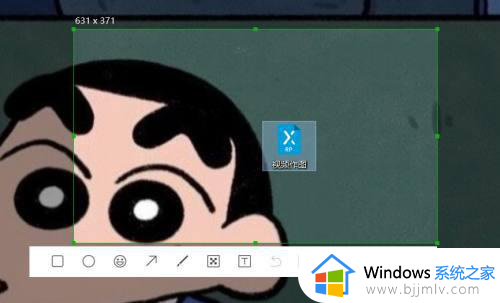
步骤三:使用QQ截屏
1、在电脑上启动QQ,直接按快捷键“Ctrl+Alt+A”,选取需要的画面即可成功截屏。
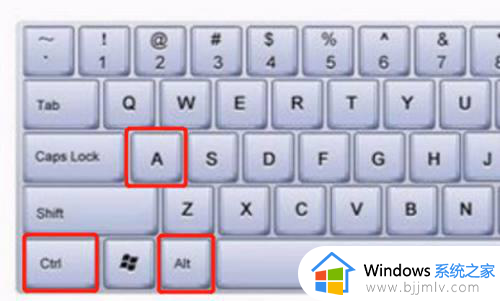
2、QQ截屏还有添加序号,屏幕录制,翻译等功能,它的功能更加多一些。
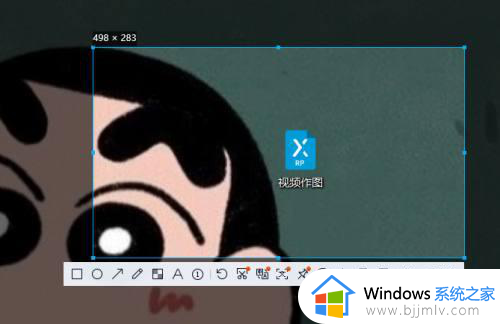
以上就是小编讲解的电脑截屏按键盘上的哪个键完整步骤了,有遇到过相同问题的用户就可以根据小编的步骤进行操作了,希望能够对大家有所帮助。
电脑截屏按什么键快捷键?电脑截屏按键盘上的哪个键相关教程
- 电脑上截屏快捷键是什么键 电脑上截图快捷键是哪个键
- 屏幕截图电脑快捷键是什么?电脑屏幕截图的快捷键是哪个
- 电脑快速息屏快捷键按什么键 电脑屏幕熄灭按哪个键
- 电脑快捷键截屏是哪个键?电脑快捷截图键ctrl加什么
- 电脑上微信截图按哪个键 电脑微信怎么截图快捷键
- 电脑qq录屏快捷键是什么?电脑qq录屏快捷键是哪个按键
- wps截屏快捷键是什么 wps截屏是按哪个键
- 微信截图快捷键ctrl加什么 电脑微信截图按哪三个键
- 笔记本截图快捷键是什么 笔记本电脑截图按哪个键
- windows电脑投屏快捷键是什么 电脑投屏按哪个快捷键
- 惠普新电脑只有c盘没有d盘怎么办 惠普电脑只有一个C盘,如何分D盘
- 惠普电脑无法启动windows怎么办?惠普电脑无法启动系统如何 处理
- host在哪个文件夹里面 电脑hosts文件夹位置介绍
- word目录怎么生成 word目录自动生成步骤
- 惠普键盘win键怎么解锁 惠普键盘win键锁了按什么解锁
- 火绒驱动版本不匹配重启没用怎么办 火绒驱动版本不匹配重启依旧不匹配如何处理
电脑教程推荐
win10系统推荐